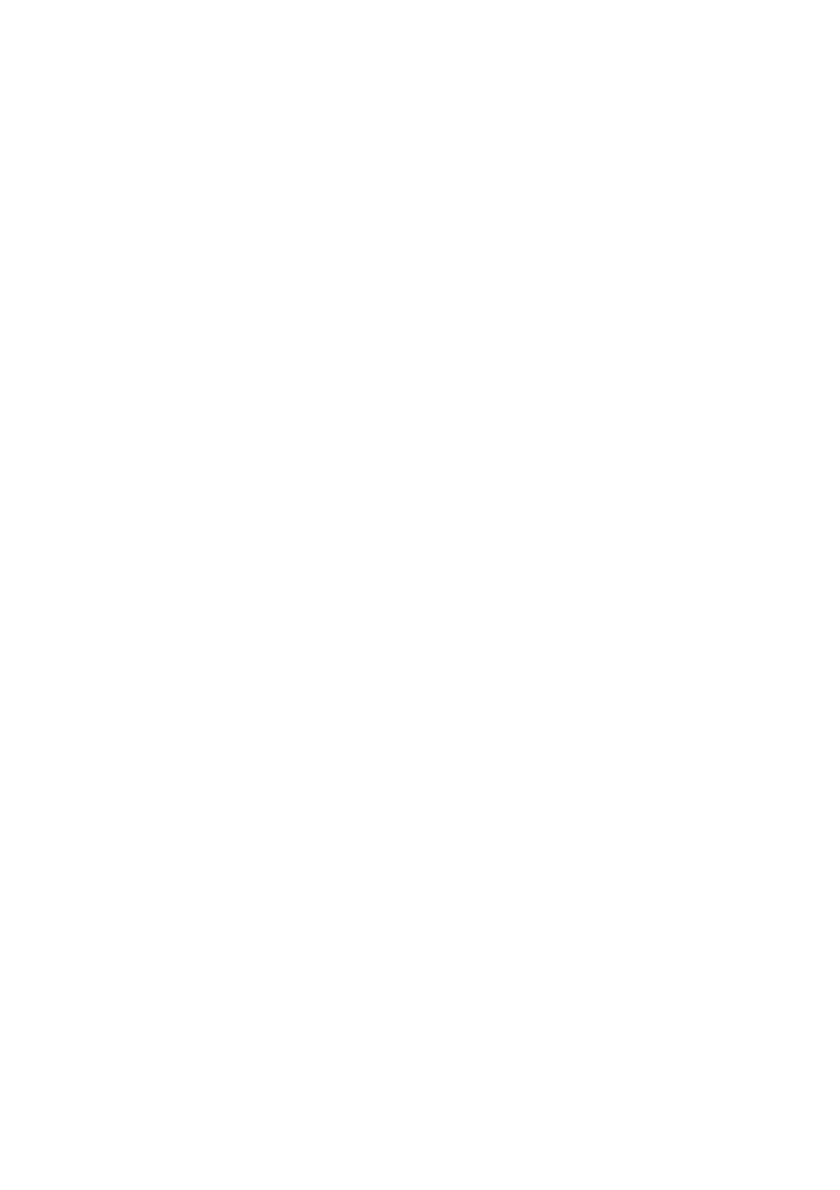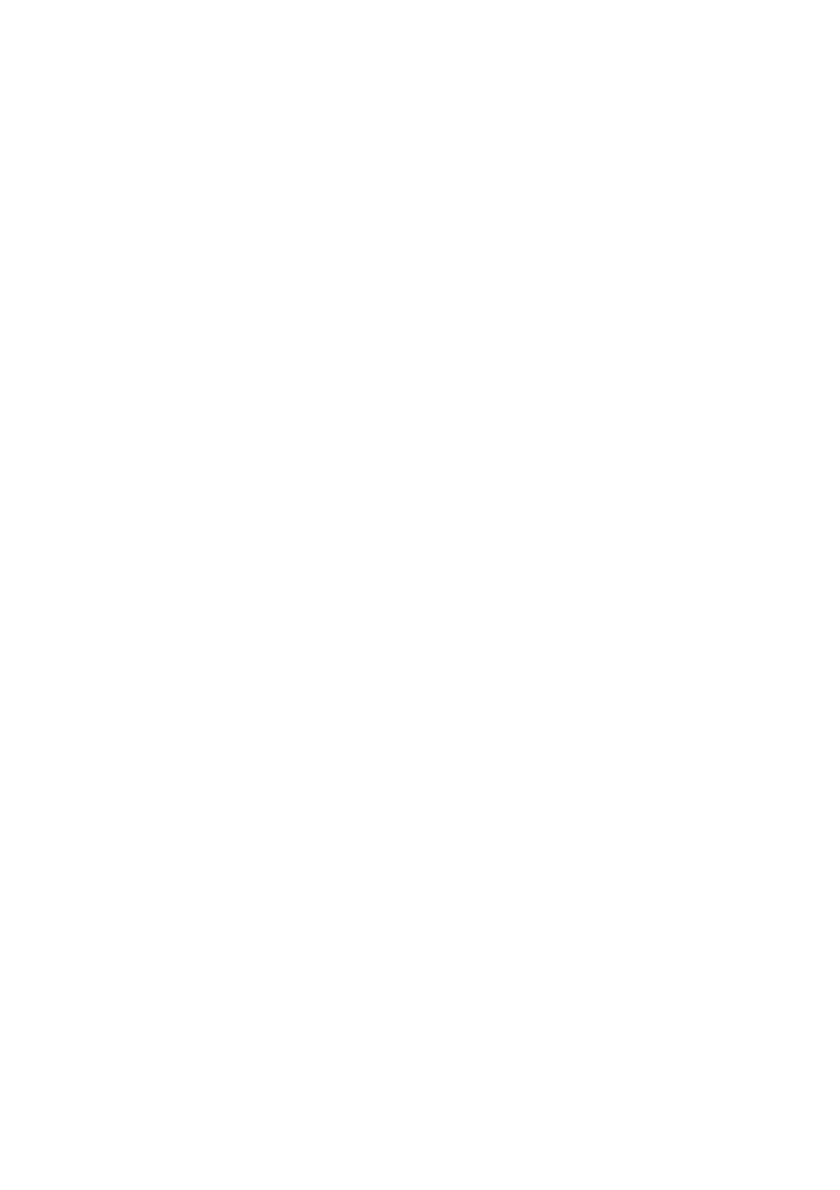
6 | 目次
トップカバーの取り外し . . . . . . . . . . . . . . . . . . . . . 48
作業を開始する前に . . . . . . . . . . . . . . . . . . . . . . . . 48
手順
. . . . . . . . . . . . . . . . . . . . . . . . . . . . . . . . . . 48
トップカバーの取り付け . . . . . . . . . . . . . . . . . . . . . 49
手順 . . . . . . . . . . . . . . . . . . . . . . . . . . . . . . . . . . 49
作業を終えた後に
. . . . . . . . . . . . . . . . . . . . . . . . . 49
メディアカードリーダーの取り外し. . . . . . . . . . . . 50
作業を開始する前に . . . . . . . . . . . . . . . . . . . . . . . . 50
手順
. . . . . . . . . . . . . . . . . . . . . . . . . . . . . . . . . . 50
メディアカードリーダーの取り付け. . . . . . . . . . . . 52
手順 . . . . . . . . . . . . . . . . . . . . . . . . . . . . . . . . . . 52
作業を終えた後に
. . . . . . . . . . . . . . . . . . . . . . . . . 52
トップ I/O パネルの取り外し . . . . . . . . . . . . . . . . . 53
作業を開始する前に . . . . . . . . . . . . . . . . . . . . . . . . 53
手順
. . . . . . . . . . . . . . . . . . . . . . . . . . . . . . . . . . 53
トップ I/O パネルの取り付け . . . . . . . . . . . . . . . . . 55
手順 . . . . . . . . . . . . . . . . . . . . . . . . . . . . . . . . . . 55
作業を終えた後に
. . . . . . . . . . . . . . . . . . . . . . . . . 55
前面 USB パネルの取り外し . . . . . . . . . . . . . . . . . . 56
作業を開始する前に . . . . . . . . . . . . . . . . . . . . . . . . 56
手順
. . . . . . . . . . . . . . . . . . . . . . . . . . . . . . . . . . 56
前面 USB パネルの取り付け . . . . . . . . . . . . . . . . . . 58
手順 . . . . . . . . . . . . . . . . . . . . . . . . . . . . . . . . . . 58
作業を終えた後に
. . . . . . . . . . . . . . . . . . . . . . . . . 58
電源ボタンモジュールの取り外し. . . . . . . . . . . . . . 59
作業を開始する前に . . . . . . . . . . . . . . . . . . . . . . . . 59
手順
. . . . . . . . . . . . . . . . . . . . . . . . . . . . . . . . . . 59
電源ボタンモジュールの取り付け. . . . . . . . . . . . . . 61
手順 . . . . . . . . . . . . . . . . . . . . . . . . . . . . . . . . . . 61
作業を終えた後に
. . . . . . . . . . . . . . . . . . . . . . . . . 61